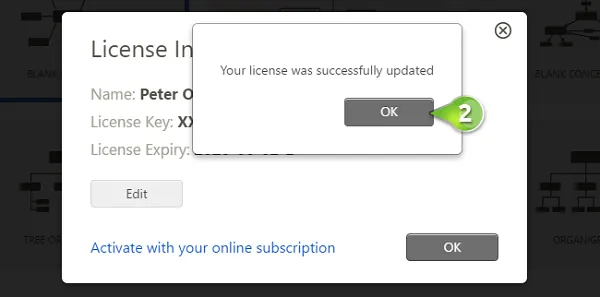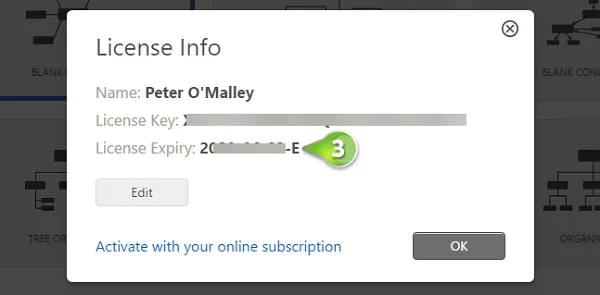Activar
Activar su licencia de por vida Mindomo es rápido y fácil - sólo tiene que descargar la aplicación de escritorio, introduzca los datos de licencia que recibió por correo electrónico exactamente como se indica, y empezar a disfrutar de acceso completo con actualizaciones y soporte. Sigue estos sencillos pasos para empezar.
Activar su licencia Desktop Premium
Sección titulada «Activar su licencia Desktop Premium»Para activar su licencia premium en la aplicación Desktop, tiene que copiar la información de licencia que ha recibido por correo. Vaya a Información de la licencia (1), cuélela en el diálogo (2), haga clic en Validar y después en OK.
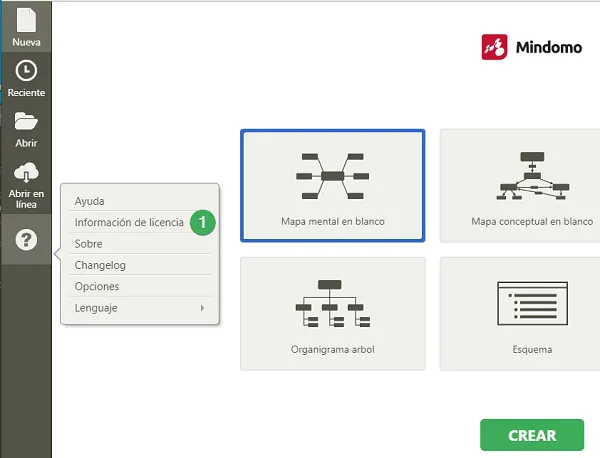
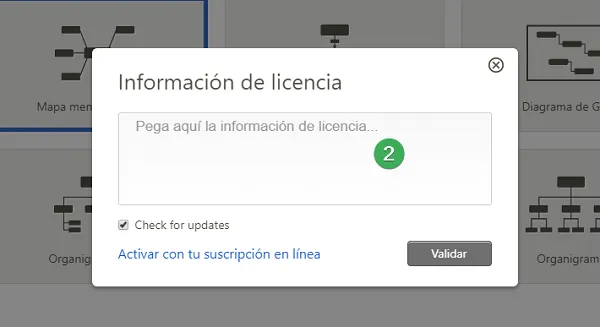
“Caducidad de la licencia” le muestra la disponibilidad de sus servicios de asistencia y actualizaciones, 1 año desde el día de la compra (3).
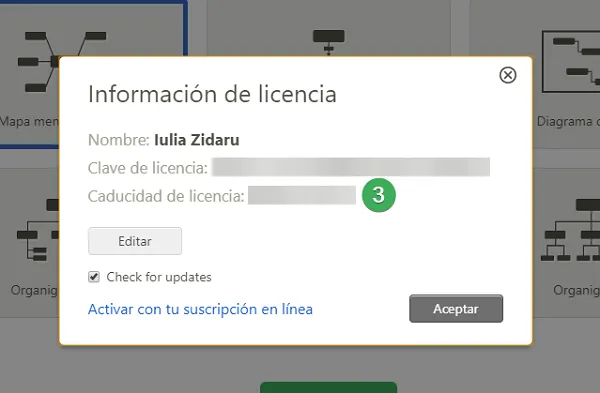
Renovar Actualizaciones y Asistencia
Sección titulada «Renovar Actualizaciones y Asistencia»Siempre puede decidir de Ampliar sus servicios de actualizaciones y asistencia desde su página de precios o desde el panel de Información de licencia.
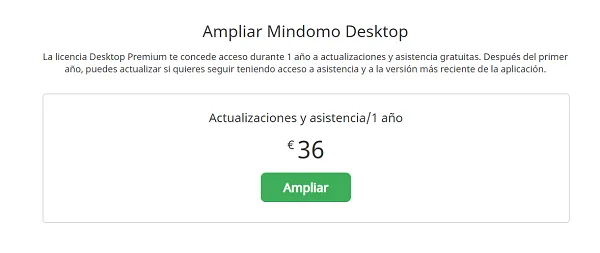
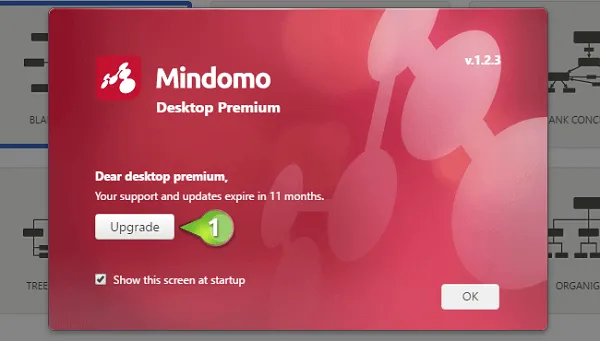
En cualquier momento puede agregar nuevas informaciones de licencia (2).
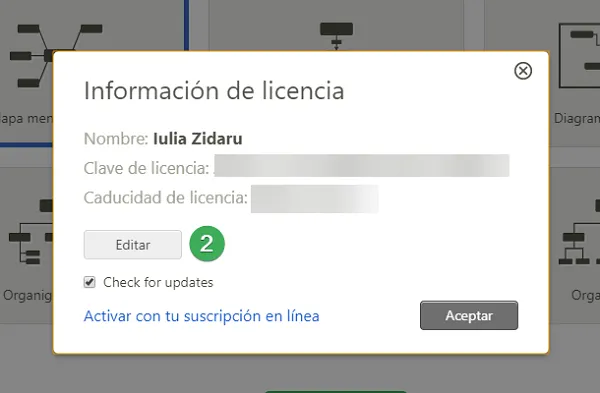
Activar licencia por suscripción
Sección titulada «Activar licencia por suscripción»Si ha comprado cualquier suscripción en línea business (Premium, Professional, Team) o educacional (Edu Basic, Teacher, School), vaya a Información de licencia y después a “Activar con tu suscripción en línea” (1).
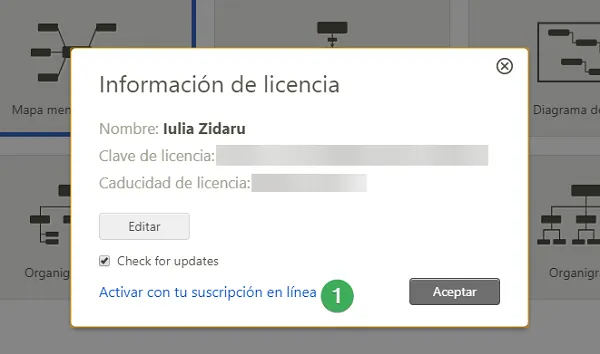
Agregue su correo y su contraseña y haga clic en “Iniciar sesión” (2).
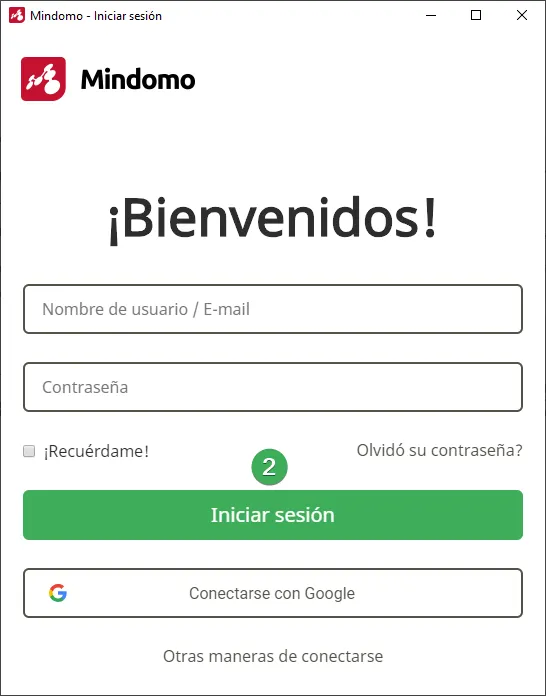
Su licencia Desktop se actualizará automáticamente y podrá ver su caducidad (3) - está disponible mientras la suscripción en línea está disponible.
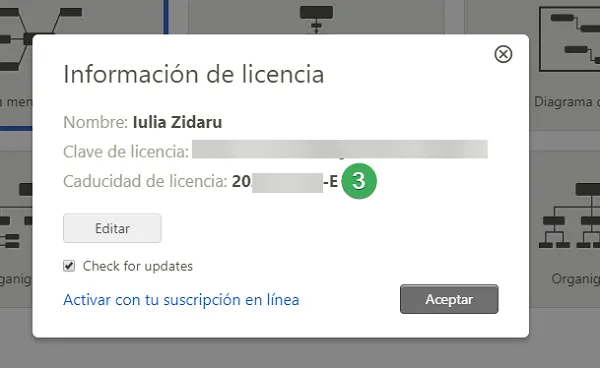
Cambiar entre versiones
Sección titulada «Cambiar entre versiones»Si ya utiliza una licencia Desktop Premium y quiere también comprar una licencia para tener acceso premium a Mindomo en línea, será notificado que está a punto de pasar a una licencia a base de suscripción (1) - no tendrá más acceso a su licencia local.
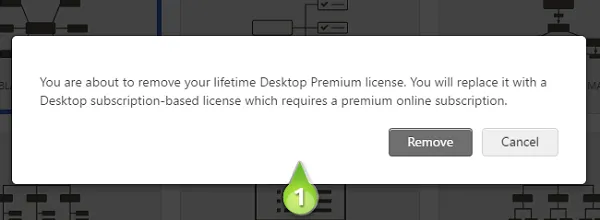
Si continúa, su licencia será actualizada (2) - será disponible mientras que la licencia en línea está disponible (3).